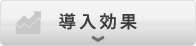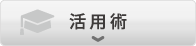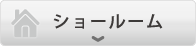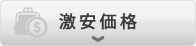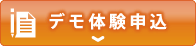SHARP BIGPADを日本全国販売。導入サポート万全、体験デモ可能、ショールーム完備、最安価格に挑戦中!
【動画あり】BIGPADの便利な機能一覧
今回はBIGPADに搭載されている様々な機能についてご紹介いたします。業種業態により様々な使い方ができるBIGPADを支えているのはこの豊富な機能の数々。中でもおすすめの機能を、スタッフが実際に操作をした動画を交えてご紹介いたします。
目次
- 1.ホワイトボード機能
- 2.透明ボード機能
- 3.ワード・エクセル・パワポ連携
- 4.タブレット連携機能
- 5.手書き文字をワンタッチでテキスト変換
- 6.手書き図形認識
- 7.新規作成・編集・保存・印刷
- 8.大量の書き込みを消すのも簡単
- 9.画像キャプチャー
- 10.画像ファイル挿入
- 11.指定領域の拡大
- 12.スクリーンシェード機能
- 13.スポットライト機能
- 14.広い部屋でも音が聞き取りやすいスピーカーカバー
- 15.ホワイトボードと透明ボードの切替え機能
- 16.光源のまぶしさや影も気にならない
- 17.なめらかな書き心地、10点マルチタッチで最大4人での同時書き込みに対応
- まとめ:BIGPADの豊富な機能をデモ体験しよう!
1.ホワイトボード機能
BIGPADの代表的な機能としてもっとも人気の高いものが、このホワイトボード機能です。
最大100シートまでのホワイトボードをワンタッチで表示でき保存もできるため、前回の振り返りなどの用途で非常に使いやすいと評判の機能です。
詳細は『便利すぎるBIGPADのホワイトボード機能を徹底解説!』の記事でご紹介しております。
2.透明ボード機能
ホワイトボード機能と似て非なる機能として、次によく使われる機能がこの透明ボード機能です。
パワーポイントなどの資料や動画などの上から書き込める機能で、プレゼンやミーティングで強調したいときや気付きのメモを残しておくなど、多岐にわたる使い方が高評価を得ています。
詳細は『便利すぎるBIGPADの透明ボード機能を徹底解説!』の記事でご紹介しております。
3.ワード・エクセル・パワポ連携
特にプレゼンテーションの場面でパワーポイント連携することで真価を発揮するOFFICE連携機能。透明ボード機能と組み合わせて使うことで画面に直書きしたり、データに直接書き込む連携機能もあります。
詳細は『BIGPADでワード、エクセル、パワポを効果的に使う方法を徹底解説!』の記事でご紹介しております。
4.タブレット連携機能
セミナーや授業などでスマホやタブレットなどで画面共有することで、紙の配布資料から脱却した使い方を可能にする機能です。
詳細は『BIGPADのタブレット連携機能を徹底解説!』の記事でご紹介しております。
5.手書き文字をワンタッチでテキスト変換
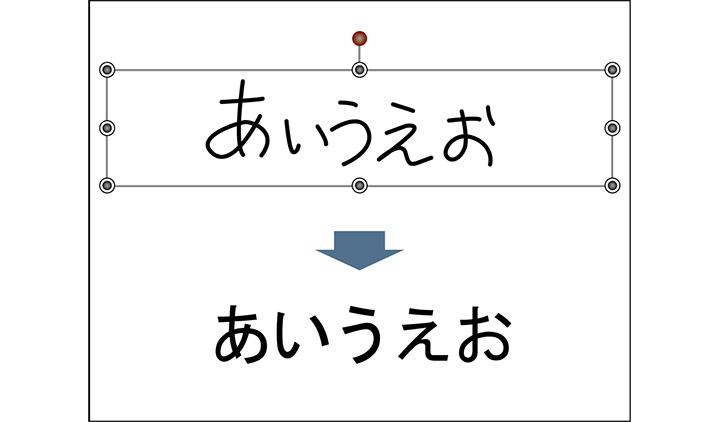
タッチペンで手書きした文字を選択し、「テキスト変換」ボタンを押すだけでテキスト変換。ニーズに合わせて、文字の拡大・縮小や移動もできます。削除は、文字をもう一度選択して、削除ボタンをタッチするだけで簡単削除。会議をしながら資料作成することに便利です。
6.手書き図形認識
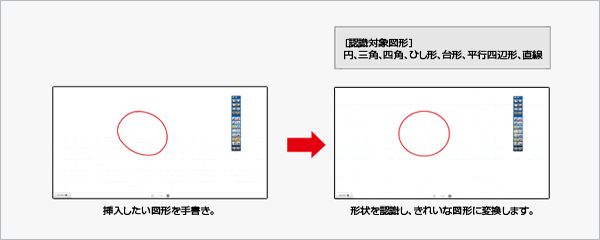
授業・講義中に手書きで書いた直線や丸形、三角形などの図形を認識し、きれいな図形に変換してくれます。変換した図形の色や、線の種類の変更にも対応。ただし図形の形によっては変換してくれない場合もあります。
7.新規作成・編集・保存・印刷
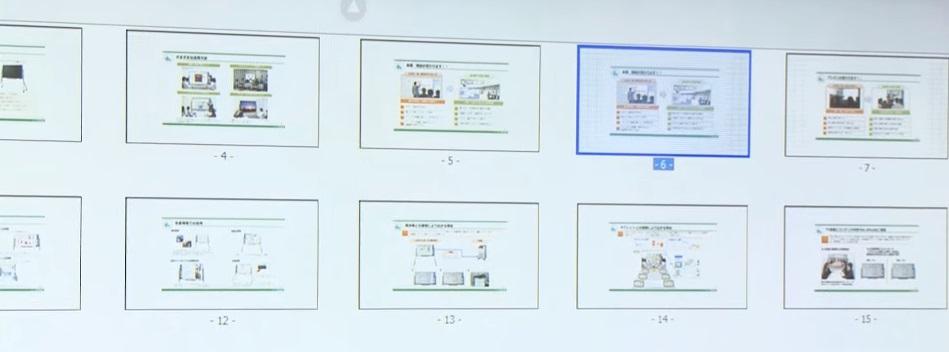
最大で100ページまで作成できます。また、ページ一覧の閲覧や全体を見ることができます。ページの間に新しいページの挿入や削除、ページのコピーができ、PDFファイルとして出力することも可能。もちろん、ファイルの印刷も行えます。
8.大量の書き込みを消すのも簡単

同梱のイレーザーを利用することで、ホワイトボード感覚で書き込みを消すことができ、手でなぞってピンポイントに消すこともできます。また、面倒な時は、消したい部分を選択し、「削除」ボタンを押すと、一気に削除もできます。
9.画像キャプチャー
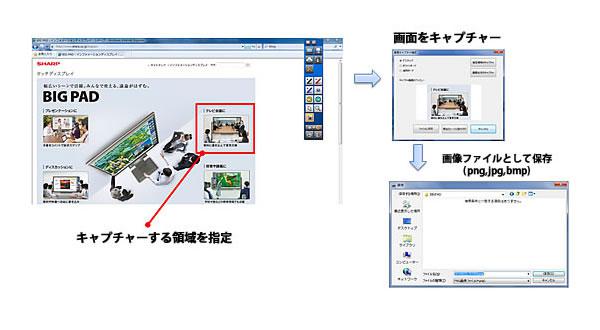
「全機能」から「画面キャプチャー」を選択。キャプチャーしたい領域を指定し、「ペンソフトに送信」ボタンを押すと、キャプチャーされます。キャプチャーされた画像は拡大(縮小)でき、タッチペンで上から書き込むことができます。もちろん、ファイルに保存することも可能。
10.画像ファイル挿入
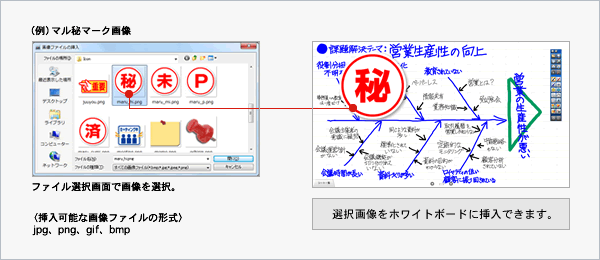
「全機能」から「画像ファイル挿入」を選び、画像をファイルから呼び出すことができます。画像キャプチャーと同様、挿入した画面は上から書き込むことも可能。画像を拡大(縮小)したり、移動したりすることもできます。
11.指定領域の拡大

「全機能」から「指定領域拡大」を選択します。拡大させたい部分を選ぶと拡大されます。特に注目させたいところを指定領域拡大で拡大表示できます。
12.スクリーンシェード機能
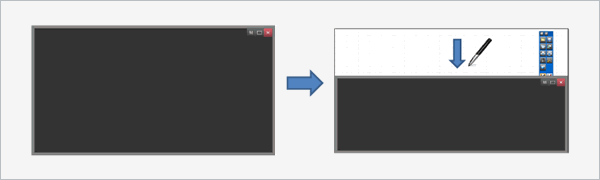
「全機能」から「スクリーンシェード」を選択すると、可動の黒いスクリーンシェードが表示されます。タッチペンでスクリーンシェードを上下に移動させることが可能。プレゼン・講義中に画面の一部を隠して、後に部分的に表示させることができます。
13.スポットライト機能
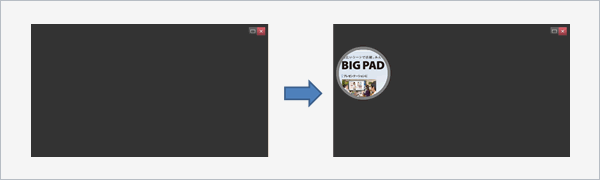
「全機能」から「スポットライト機能」を選択すると、丸いスポットライトが出ます。スポットライトは移動させたり、大きさを変えたりすることができます。プレゼン・講義中に画面全体を隠して、公開したい部分だけスポットライトで表示させることができます。
14.広い部屋でも音が聞き取りやすいスピーカーカバー

ディスプレイの前面に10Wのステレオスピーカーが左右に搭載されています。動画などの音声付のデータもスムーズに再生できます。
15.ホワイトボードと透明ボードの切替え機能
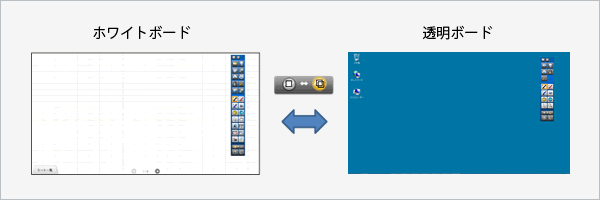
ホワイトボードと透明ボード切り替えも容易です。
16.光源のまぶしさや影も気にならない
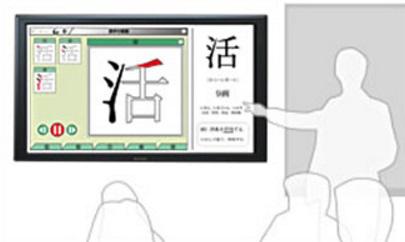
AGフィルムを採用することで、照明の映り込みも抑えることができ、照明の調整や部屋を暗くすることもなく、明るい部屋の状態で鮮やかな映像を見やすく表示させることができます。
17.なめらかな書き心地、10点マルチタッチで最大4人での同時書き込みに対応
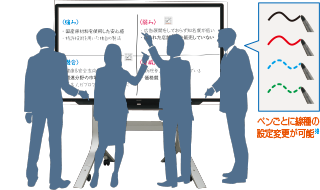
会議・授業中の意見やアイデアを同時に記入でき、先生と生徒が同時に書き込めるなど、複数人による同時書き込みにも対応。線の色や種類は変更でき、わかりやすく書き込むことができます。軽快なタッチ操作は、活発な議論を促し、大画面を活用した効率的な会議・学習をサポート。また、表面保護ガラス採用により、指紋の付着も抑えることができ、お手入れの手間も軽減できます。
まとめ:BIGPADの豊富な機能をデモ体験しよう!
いかがでしたでしょうか?
BIGPADの機能や特徴を一つ一つご説明しましたが、百聞は一見にしかずという言葉もある通り、1~2時間ほどじっくり触ってみた方が伝わりやすいかと思います。
OAランドでは全国7拠点でBIGPADの無料デモ体験を実施しております。ぜひ最寄りのショールームでデモ体験をお試しください。専門スタッフとマンツーマンで操作を行うことができますので、その場で不明点や気になる点を質問しながら実際にBIGPADを操作することが可能です。



私たちOAランドグループは、
創業30年以上続くSHARP正規販売代理店です。
全国の起業家支援事業として起業・開設、移転からコピー機、電話機、オフィス家具などを販売し全国に店舗展開している業界でも老舗の会社です。正直申しあげて、BIGPADをここまで低価格でご提供するのは、BIGPADをただ販売するだけではなく、お客様との長いお付き合いをするための一つのツールとして考えているからに他なりません。もし、あなたがBIGPADの導入を考えているなら、他社ではなく、私たちをお選びください。絶対に損はさせません。

BIGPADがどんなものか、いくらするのかは
無料でお試しいただけますので、ぜひご活用ください。